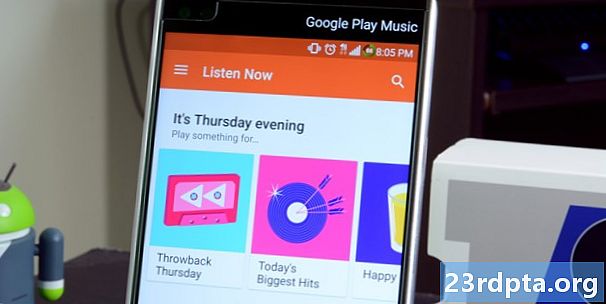Sisältö
- Ongelma 2 - automaattisen kirkkauden ongelmat
- Mahdolliset ratkaisut:
- Ongelma 3 - Turvaominaisuuksia koskevat ongelmat - sormenjälkitunnistin ja kasvojen lukitus
- Ongelma 4 - Yhteysongelmat
- Mahdolliset ratkaisut:
- Yleiset Wi-Fi-ongelmat
- Bluetooth-ongelmat
- LG V40 -ongelmat, joissa ainoa vaihtoehto on odottaa ohjelmistopäivitystä tai hankkia korvaus
- Opas - sovelluslaatikon palauttaminen, sovelluksen skaalaaminen ja loven piilottaminen
- Oppaat - pehmeä nollaus, kova nollaus, käynnistäminen vikasietotilaan, pyyhki välimuistion osio
- Pehmeä nollaus
- Laitekäynnistys
- Käynnistäminen vikasietotilaan
- Pyyhi välimuistiosio

Siellä on ollut joitain kameraan liittyviä LG V40 -ongelmia, joista on ilmoitettu laitteen käynnistyksen jälkeen. Jotkut käyttäjät ovat törmänneet epäselviin valokuviin tai paljon viivettä yrittäessään ottaa kuvaa. Jotkut käyttäjät ovat havainneet, että laite ei siirry teleobjektiiviin odotetusti. Toiset ovat myös nähneet, että kuvat näyttävät rakeisilta, vihertävällä sävyllä ja pikselöityinä.
Mahdolliset ratkaisut:
- Epäselvät valokuvat ja viive näyttävät johtuvan tietyistä asetuksista, jotka on aktivoitu oletuksena, kuten Auto Super Bright Mode ja Auto HDR. Nämä ominaisuudet mahdollistavat upean näköisiä valokuvia, mutta jos etsit parempaa tarkennusta ja suurempaa suljinaikaa, joudut ehkä poistamaan ne käytöstä, kunnes ohjelmistopäivitys korjaa tämän ongelman.
- Puhelinlinssikysymyksen osalta se toimii useimmiten kuin ei, kuten odotettiin. Jotakin pidettävä mielessä on, että se tarvitsee kirkkaat valaistusolosuhteet toimimiseksi eikä välttämättä tee niin sisällä.
- Viimeinkin, jos kuvat näkyvät rakeisina, pikselöityinä, vihertävän sävyn tai pystysuorien viivojen kanssa, kyseessä on todennäköisesti laitteistoon liittyvä ongelma. Paras vaihtoehto on valita korvaava tuote.
Ongelma 2 - automaattisen kirkkauden ongelmat

Jotkut käyttäjät ovat havainneet, että automaattinen kirkkausominaisuus ei toimi odotetulla tavalla. Joissakin tapauksissa käyttäjät ovat huomanneet, että kirkkaus ei ole alle 11 tai 12 prosenttia, vaikka hyvin tummilla alueilla. Tämä oli ongelma LG V30: n ja LG G7: n kanssa, ja näyttää olevan myös yksi yleisimmistä LG V40 -ongelmista.
Mahdolliset ratkaisut:
- Tämä näyttää olevan automaattisen kirkkauden ominaisuuden kalibrointiongelma. Kun olet pimeässä, aseta kirkkauden säädin manuaalisesti nollaan, vaikka automaattinen kirkkaus olisi aktivoitu. Nyt kytke automaattinen kirkkaus pois päältä ja päälle, ja kaiken pitäisi toimia odotetusti.
- Jotkin laitteen versiot eivät kuitenkaan salli liukusäätimen säätämistä, kun automaattinen kirkkaus aktivoidaan. Poista tällöin automaattinen kirkkaus, aseta kirkkaus manuaalisesti matalaksi ja aktivoi ominaisuus uudelleen.
- Voit myös ladata ja käyttää Lux Auto Brightness -sovellusta, joka on saatavana Google Play Kaupasta. Se on yksi parhaista työkaluista, joiden avulla voit paremmin hallita laitteen automaattisen kirkkauden ominaisuutta. Sovelluksen ilmainen versio löytyy täältä.
Ongelma 3 - Turvaominaisuuksia koskevat ongelmat - sormenjälkitunnistin ja kasvojen lukitus
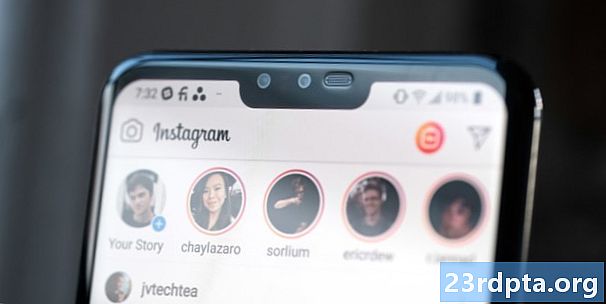
Ominaisuudet, kuten kasvojen lukituksen avaaminen ja sormenjälkitunnistin, ovat yleensä olleet nopeita ja tarkkoja useimmille käyttäjille, mutta joillakin on ollut vaikeuksia käyttää näitä laitteiden avaamiseen.
Mahdolliset ratkaisut:
- Voit yksinkertaisesti yrittää poistaa ja uudelleenmuodostaa laitteeseen tallennetut sormenjäljet, ja voit jopa tallentaa saman sormenjäljen kahdesti, mikä on toiminut joillekin käyttäjille.
- Muissa tapauksissa välimuistin tyhjentäminen on tehnyt tempun. MeneAsetukset - Yleistä - Puhelimen hallinta - Laitteiden tallennus ja napauta Sisäinen tallennustila. Napauta sitten Välimuistit ja tyhjennä se.
- Joillekin käyttäjille käyttämäsi näytönsuojatyyppi vaikuttaa vaikuttavan sormenjälkitunnistimen toimintaan (samoin kuin Aina näytössä -toimintoon). Jos näytönsuoja on tyyppi, joka peittää loven mustalla reunalla, jossa on vain kameroiden ja kaiuttimien leikkaukset, se vaikuttaa AOD-ominaisuuteen ja sormenjälkitunnistimeen.
- Kasvojen lukitus näyttää toimivan ilman ongelmia, mutta käyttäjät ovat huomanneet, että kuvaa voidaan huijata. Välttääksesi tällaisen tapahtumisen varmista, että valitset ”Advanced Mode”. Jos kasvojen lukituksen avaaminen ei toimi, voit skannata kasvosi useita kertoja paremman tarkkuuden saavuttamiseksi.
Ongelma 4 - Yhteysongelmat

Kuten kaikissa uusissa laitteissa, myös Bluetooth- ja Wi-Fi-yhteysongelmat ovat yleisiä LG V40 -ongelmia. Sekä Wi-Fi- että Bluetooth-ongelmat ovat yleisiä tässä laitteessa.
Mahdolliset ratkaisut:
LG V40 Wi-Fi-ongelmat
- Yksi yleisimmistä LG V40 -ongelmista on liittynyt Wi-Fi-yhteyksiin. Tämä ongelma näyttää liittyvän aggressiiviseen akun säästötilaan, joka on sisäänrakennettu Android 8.0 Oreoon. Mene Asetukset> Yleiset> Akku> Virransäästöpoikkeamatja varmista, että Wi-Fi on lisätty tähän luetteloon. Voit lisätä myös muita sovelluksia ja ominaisuuksia, jotka eivät ehkä toimi odotetulla tavalla akun säästötilan takia.
Yleiset Wi-Fi-ongelmat
- Sammuta laite ja reititin vähintään kymmeneksi sekunniksi. Käännä sitten ne takaisin ja yritä uudelleen yhteyttä.
- Käytä Wi-Fi-analysaattoria tarkistaaksesi kanavasi tungosta ja vaihda parempaan vaihtoehtoon.
- Unohda Wi-Fi-yhteys menemälläAsetukset> Wi-Fi ja napauttamalla pitkään haluamaasi yhteyttä, valitsemalla sitten Unohda. Kirjoita tiedot uudelleen ja yritä uudelleen.
- Varmista, että reitittimen laiteohjelmisto on ajan tasalla.
- Varmista, että laitteen sovellukset ja ohjelmistot ovat ajan tasalla.
- MennäWi-Fi> Asetukset> Lisäasetuksetja merkitse muistiin laitteen MAC-osoite ja varmista, että sillä on pääsy reitittimen MAC-suodattimeen.
Bluetooth-ongelmat
- Tarkista ongelmat, kun muodostat yhteyden autoon, katso laitteen ja auton valmistajan oppaat ja nollaa yhteydet.
- Varmista, että et menetä tärkeätä osaa yhteysprosessista.
- MeneAsetukset> Bluetoothja varmista, että mitään ei tarvitse muuttaa
- MennäAsetukset> Bluetoothja poista kaikki aikaisemmat parit, määrittämällä ne uudelleen alusta alkaen.
- Useita laiteyhteyksiä koskevissa ongelmissa vain tuleva tuleva päivitys pystyy ratkaisemaan tämän ongelman.
LG V40 -ongelmat, joissa ainoa vaihtoehto on odottaa ohjelmistopäivitystä tai hankkia korvaus

Joillakin ohjelmistovirheillä ei ole tällä hetkellä kiertotapaa. Ainoa vaihtoehto on odottaa LG ratkaisevan ongelma virallisessa päivityksessä. Joissain tapauksissa se voi olla laitteistoon liittyvä ongelma, jolloin ainoa vaihtoehto on noutaa vaihto.
- Sitä ei vastaanoteta - Jotkut käyttäjät ovat huomanneet, että puhelimiin saapuminen viivästyy. Tämä näyttää olevan ongelma LG: n osakekannalla. Käyttäjät ovat huomanneet, että Googlen sovellus tai mikä tahansa muu vaihtoehto toimii kuitenkin hyvin, joten on parasta vaihtaa oletusviestisovellus, kunnes päivitys korjaa ongelman.
- Smart Lock -ongelma - Vaikka käyttäjät ovat luoneet luotettavia paikkoja, he ovat huomanneet, että ominaisuus ei pidä puhelinta auki. Tämä on GPS-ongelma ja uudelleenkäynnistys yleensä korjaa ongelman, ainakin hetkeksi. Smart Lock on aina ollut melko osunut ja kaipaamaan, eikä se näytä olevan erilainen LG 40: n kanssa.
- Vihreä sävy näkyy näytöllä - Aivan harvat käyttäjät ovat huomanneet, että näytön yläosaan ilmestyy vihertävä sävy, joka lopulta muuttuu läpinäkymättömämmäksi ja peittää näytön tiedot.Tämä on ehdottomasti laitteisto-ongelma, ja ainoa vaihtoehto tässä on korvauksen hankkiminen.
- Staattinen ääni kaiuttimesta - Jotkut käyttäjät ovat huomanneet kaiuttimesta räjähtävän tai staattisen äänen, vaikka äänenvoimakkuutta ei olisi asetettu korkeimmalle. Tämä on toinen laitteisto-ongelma, ja laite tulisi vaihtaa uuteen.
Opas - sovelluslaatikon palauttaminen, sovelluksen skaalaaminen ja loven piilottaminen

Nämä eivät ole oikeasti ongelmia, vaan piilotettuja asetusvalikkoon, ja jotkut eivät ehkä tiedä kuinka ottaa nämä ominaisuudet käyttöön.
- Ei sovelluslaatikkoa: LG V40 tulee ilman pakkauslaatikkoa. Kaikki sovelluksesi ovat hajallaan aloitusnäytöissä, ja kansioiden käyttäminen on yksi tapa pitää asiat järjestettyinä. Onneksi LG tarjoaa yksinkertaisen ratkaisun sovelluslokeron palauttamiseksi. Sinun ei tarvitse vaihtaa toiseen kantorakettiin saadaksesi sovelluslokeron takaisin. MeneAsetukset> Näyttö> Alkunäyttö> Valitse koti> Koti- ja sovelluslaatikko.
- Sovelluksen skaalaus:LG V40: n näyttö on nyt vakio 18: 9-kuvasuhteella. Jotkut sovellukset eivät kuitenkaan käytä koko näyttöä, jättäen mustat palkit ylä- ja alareunaan. Sovelluskehittäjät ovat päivittäneet sovelluksiaan mukauttaakseen tämän kuvasuhteen ja loven. LG: llä on myös ratkaisu. MeneAsetukset> Näyttö> Sovellusten skaalaus ja voit ottaa ”Koko näyttö (18: 9)” käyttöön kaikissa sitä tukevissa sovelluksissa.
- Loven piilottaminen: Jos et ole loven fani, LG tarjoaa yksinkertaisen tavan piilottaa se. MeneAsetukset> Näyttö> Uusi toinen näyttö. Aseta se Mukautettu ja aseta tilarivin ulkoasu haluamaasi tyyliin.
Oppaat - pehmeä nollaus, kova nollaus, käynnistäminen vikasietotilaan, pyyhki välimuistion osio

Pehmeä nollaus
- Kun näyttö ei reagoi, paina virtapainiketta ja äänenvoimakkuuden vähentämispainiketta 10 sekunnin ajan tai kunnes laite käynnistyy uudelleen.
Laitekäynnistys
- Sammuta laite.
- Pidä virtapainiketta ja äänenvoimakkuuden vähentämispainiketta alhaalla. Vapauta molemmat painikkeet, kun järjestelmän palautusnäyttö tulee näkyviin.
- Siirry äänenvoimakkuusnäppäimillä kohtaan Tehdasasetusten palautus ja vahvista virta painamalla virtapainiketta.
Käynnistäminen vikasietotilaan
- Kun puhelin on päällä, pidä virtapainiketta painettuna, kunnes sammutusasetukset tulevat näkyviin. Pidä ”Sammuta” -painiketta painettuna, kunnes vahvistus aukeaa, ja napauta OK. Tämä käynnistää laitteen vikasietotilaan.
- Pidä virtapainiketta ja äänenvoimakkuuden vähentämispainiketta alhaalla. Vapauta molemmat painikkeet, kun järjestelmän palautusnäyttö tulee näkyviin. Siirry turvatilaan äänenvoimakkuusnäppäimillä ja vahvista valinta.
Pyyhi välimuistiosio
- Sammuta laite.
- Pidä virtapainiketta ja äänenvoimakkuuden vähentämispainiketta alhaalla. Vapauta molemmat painikkeet, kun järjestelmän palautusnäyttö tulee näkyviin.
- Siirry välimuistin äänenvoimakkuuspainikkeiden avulla ja vahvista valinta painamalla virtapainiketta.
Nämä ovat yleisimmät LG V40 -ongelmat ja mahdolliset ratkaisut niiden korjaamiseen. Jos olet törmännyt muihin ongelmiin, ota meihin yhteyttä alla olevassa kommenttiosassa. Yritämme parhaamme löytää vastaus sinulle!
Seuraava: LG V40 vs. LG V30 - päivityksen arvoinen?